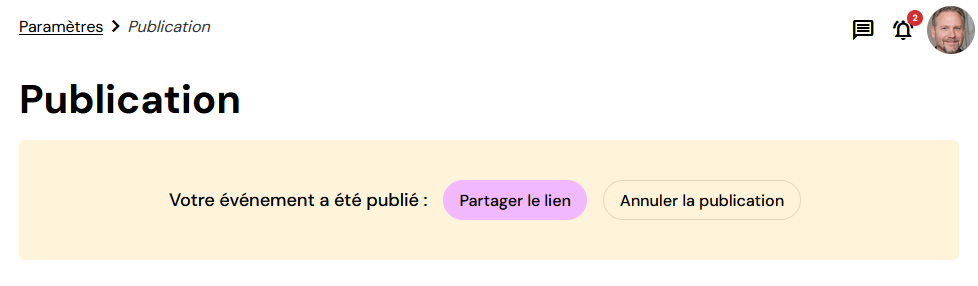Qoezion vous permet de créer une page publique personnalisée pour votre événement, avec toutes les informations dont vos bénévoles auront besoin pour s'engager. Cette page sera visible sur Qoezion.com, plateforme de mise en relation entre organisateurs d'événements et bénévoles. Publier votre événement sur Qoezion.com c'est avant tout augmenter significativement vos chances de recruter.
Pour commencer, cliquez sur l'étape Publiez votre événement dans le tableau de bord de votre événement.
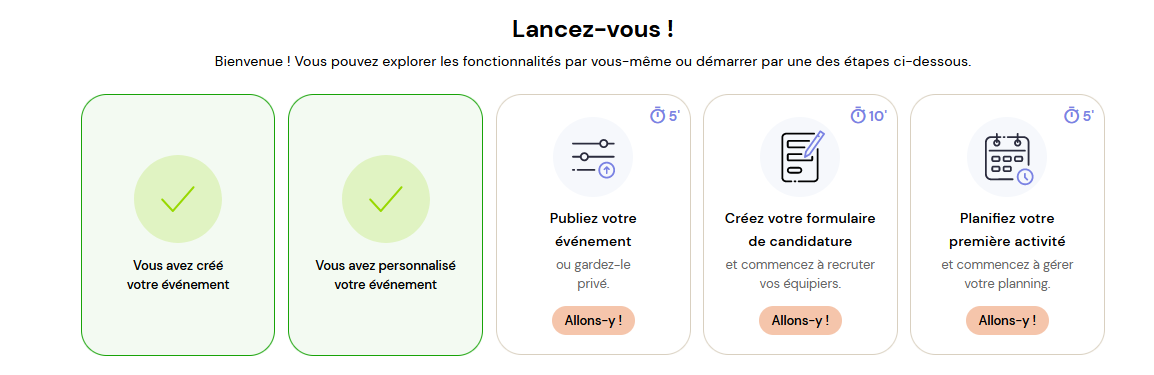
Vous pourrez également revenir à la publication de votre événement et la modifier à tout moment, en vous rendant dans le menu Paramètres / Publication.
Éléments de personnalisation
Renseignez les éléments souhaités et enregistrez en bas de la page. Vous pouvez modifier ou compléter votre page ultérieurement et la publier quand vous serez prêt !
Catégorie
Choisissez entre culture, sport, solidaire ou autres (événements professionnels, etc.)
Affiche de l'événement
L'affiche est le principal élément visuel de votre page personnalisée. Pour insérer une image, cliquez sur l'encadré et sélectionnez votre fichier : la taille de l'image doit être d'au moins 500x707 pixels pour assurer un rendu de bonne qualité, mais un fichier trop lourd risque de rendre le téléchargement difficile. Utilisez les poignées pour recadrer l'image si besoin. Il est également possible d'utiliser les boutons en bas de l'image pour la faire pivoter ou la retourner horizontalement/verticalement.
L'événement en quelques mots
Mettez en valeur votre événement, en le présentant brièvement.
Présentation et activités
Précisez toutes les informations dont vos bénévoles ont besoin pour s'engager : fonctionnement du programme bénévoles, liste d'activités, déroulement de l'événement, etc.
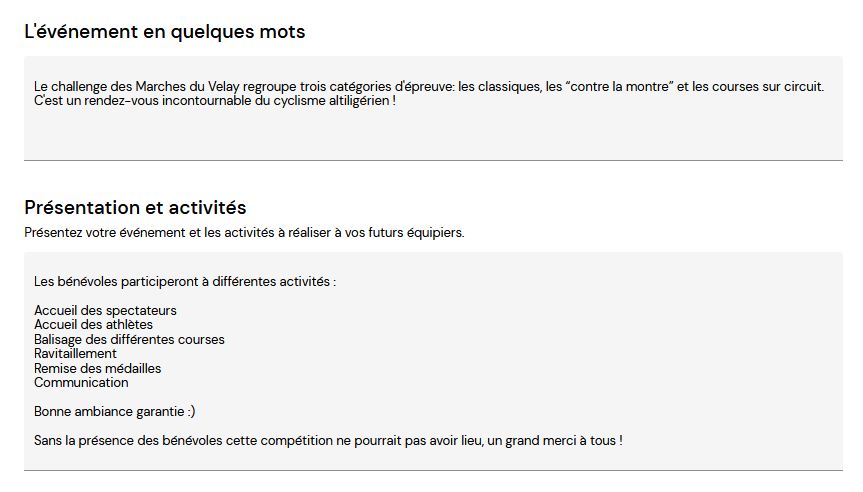
Liens utiles
Renseignez le lien du site web de votre événement ou de sa page Facebook.
Galerie d'images
Dans la galerie d'images, vous pouvez ajouter jusqu'à 9 photos pour illustrer votre événement. C'est l'occasion d'éveiller l'intérêt des bénévoles pour votre événement en montrant des images des éditions précédentes, le cadre où votre événement aura lieu, etc.
Pour insérer une photo, cliquez sur l'encadré et sélectionnez votre fichier : la taille de l'image doit être d'au moins 1024x742 pixels pour assurer un rendu de bonne qualité, mais un fichier trop lourd risque de rendre le téléchargement difficile. Utilisez le champ "copyright" en dessous de la photo pour indiquer l'auteur ou détenteur des droits sur l'image en question. Pour supprimer une photo de la galerie d'images, cliquez sur l'icône "supprimer".
Publier votre page publique
Pour publier votre page, vous devez renseigner la catégorie, l'affiche, le résumé et la présentation de votre événement. Une fois ces éléments renseignés, cliquez sur publier : votre page sera vérifiée par nos équipes et vous serez averti dès qu'elle aura été validée et publiée.

Vous trouverez dans votre page publique les éléments que vous avez configurés, les liens pour participer à votre événement ou partager la page ainsi que des informations sur votre organisation.
Vérification de la page publique
Lorsque vous publiez votre page publique, nos équipes vérifient que les informations nécessaires sont présentes et que la qualité est suffisante, afin de mettre toutes les chances de votre côté pour recruter vos équipiers. Voici la liste des points vérifiés :
Informations générales de l’événement (nom, dates, fuseau horaire, lieu)
Catégorie choisie en adéquation avec l’événement (sport, culture, etc.)
Visuels (Affiche et Logo) : les images doivent être de bonne qualité, bien cadrées et suffisamment grandes. S'il y a du texte (dates, lieu), il doit être bien lisible.
Présentation de l’événement correspondant aux CGU
Présentation des activités aux futurs équipiers : précisez toutes les informations que les candidats doivent savoir pour s'engager (liste d'activités, disponibilité demandée, offre de services, etc.)
Liens utiles actifs et correspondant à l’événement : les liens vers un site web ou page Facebook sont optionnels. Si vous indiquez des liens, assurez-vous que l'adresse est bien correcte.
Galerie d’images conforme : la galerie d'images est optionnelle. Si vous ajoutez des photos à la galerie, elles doivent être de bonne qualité et bien cadrées.
Formulaire de candidature cohérent et fonctionnel
Si un de ces points n'est pas conforme, vous recevrez un mail de nos équipes pour vous en informer. Il suffira d'apporter les modifications nécessaires et de publier votre page à nouveau en cliquant sur le bouton Publier.
Désactiver la page publique
Pour désactiver votre page publique, par exemple en cas d'annulation de votre événement ou si vous ne souhaitez pas avoir une page publique, rendez-vous sur Paramètres / Publication et cliquez sur Annuler la publication.